Diejenigen, die ein exzellentes Terminal suchenZeitmanagement-Tool für die Linux-Befehlszeile muss nicht weiter als die Taskwarrior-App suchen. Es ist eine nette Anwendung, die den Ideen folgt, die durch David Allens Buch "Getting things done" bekannt wurden.
Das Design von Taskwarrior ist denkbar einfach und geradlinigauf den Punkt. Mit ihm können Benutzer Aufgaben erstellen, ihre Aufgabenliste auflisten, Erinnerungen erstellen und vieles mehr! Befolgen Sie unsere Anleitung, um zu erfahren, wie Sie Taskwarrior installieren und vom Terminal aus als Task-Management-Tool unter Linux verwenden.
Hinweis: Sie können Taskwarrior verwenden, wenn Sie unter Ubuntu, Debian, Arch Linux, Fedora oder OpenSUSE arbeiten. Andernfalls ist das Kompilieren aus dem Quellcode erforderlich.
Installieren Sie Taskwarrior
Viele Linux-Betriebssysteme führen die Taskwarrior-Anwendung direkt. Wählen Sie das Betriebssystem, das Sie unten verwenden, und befolgen Sie die Anweisungen, um zu erfahren, wie Sie es zum Laufen bringen.
Ubuntu
Ubuntu-Benutzer können diese Anwendung einfach installieren, da sie in die Software-Quellen der Distribution aufgenommen wurde. Um es zu bekommen, öffne ein Terminalfenster und benutze die Geeignet Befehl.
sudo apt install taskwarrior
Debian
Diejenigen, die Debian Stable oder neuer verwenden, können Taskwarrior mit dem Apt-get Befehl.
sudo apt-get install taskwarrior
Arch Linux
Arch hat eine Version von Taskwarrior in seinen Softwarequellen, die Benutzer installieren können. Es ist über das "Community" -Repo erhältlich. Befolgen Sie dazu die nachstehenden Schritte.
Schritt 1: Öffnen Sie Pacman.conf im Nano-Texteditor mit Sudo-Berechtigungen.
sudo nano /etc/pacman.conf
Schritt 2: Scrolle durch den Pacman.conf-Datei und suchen Sie nach dem "Community" -Repository. Löschen Sie alle # -Symbole vor "Community", um die Verwendung zu ermöglichen. Achten Sie auch darauf, das Symbol in den Zeilen direkt darunter zu entfernen, da es sonst nicht richtig funktioniert.
Schritt 3: Speichern Sie die Änderungen in Ihrer Pacman.conf-Datei, indem Sie auf drücken Strg + O Tastaturkombination.
Schritt 4: Verlassen Sie Nano mit Strg + Xund synchronisieren Sie Pacman erneut, um die neue "Community" -Softwarequelle zu aktivieren.
sudo pacman -Syy
Schritt 5: Installieren Sie Taskwarrior auf Ihrem Arch Linux-Computer.
sudo pacman -S task
Fedora
Seit Version 18 ist die Taskwarrior-Software für Fedora Linux-Benutzer verfügbar. Um es zu installieren, öffne ein Terminal und benutze das DNF Befehl, um es zum Laufen zu bringen.
sudo dnf install task
OpenSUSE
SUSE-Benutzer haben einfachen Zugriff auf die Taskwarrior-Software, die seit Version 12.2 in den primären Software-Quellen enthalten ist. Um das Programm zum Laufen zu bringen, öffne ein Terminalfenster und benutze die Zypper Taskmanager.
sudo zypper install taskwarrior
Generisches Linux
Möglicherweise verwenden Sie eine Linux-Version, die kein einfach zu installierendes Paket für die Taskwarrior-Software enthält. Daher müssen Sie den Code aus dem Quellcode erstellen, um ihn verwenden zu können.
Der erste Schritt beim Erstellen von Taskwarrior aus dem Quellcode ist das Herunterladen der neuesten Version. Verwenden Sie in einem Terminal die wget Download-Tool und schnappen Sie sich die neueste Version der Software.
Hinweis: Es ist wichtig, diesen Vorgang bei jedem Taskwarrior-Update zu wiederholen, um sicherzustellen, dass die Software auf dem neuesten Stand bleibt. Hier finden Sie die neuesten Quellcode-Downloads.
wget https://taskwarrior.org/download/task-2.5.1.tar.gz
Wenn Sie das Taskwarrior TarGZ-Archiv heruntergeladen haben, verwenden Sie die Teer befehle und extrahiere es.
tar xzvf task-2.5.1.tar.gz
Verschieben Sie Ihr Terminalfenster in den Code-Ordner, indem Sie den Befehl ausführen CD Befehl.
cd task-2.5.1
Lauf cmake und starten Sie den Kompilierungsprozess.
cmake -DCMAKE_BUILD_TYPE=release . ...
Als nächstes verwenden machen und machen installieren zu beenden. Wenn diese beiden Befehle ausgeführt werden, ist Taskwarrior auf Ihrem Linux-PC betriebsbereit!
make ...
sudo make install
Verwenden von Taskwarrior zum Erstellen einer Aufgabenliste

Das Erstellen einer neuen Aufgabe in der Taskwarrior-Anwendung ist erfrischend schnell und unkompliziert. Verwenden Sie dazu die hinzufügen Befehl. Schreiben Sie im Terminal:
task add new task
Nachdem Sie Ihre Aufgabe mit dem ausgeschrieben haben hinzufügen Befehl wird sofort zur Liste hinzugefügt.
Beende deine Aufgabe
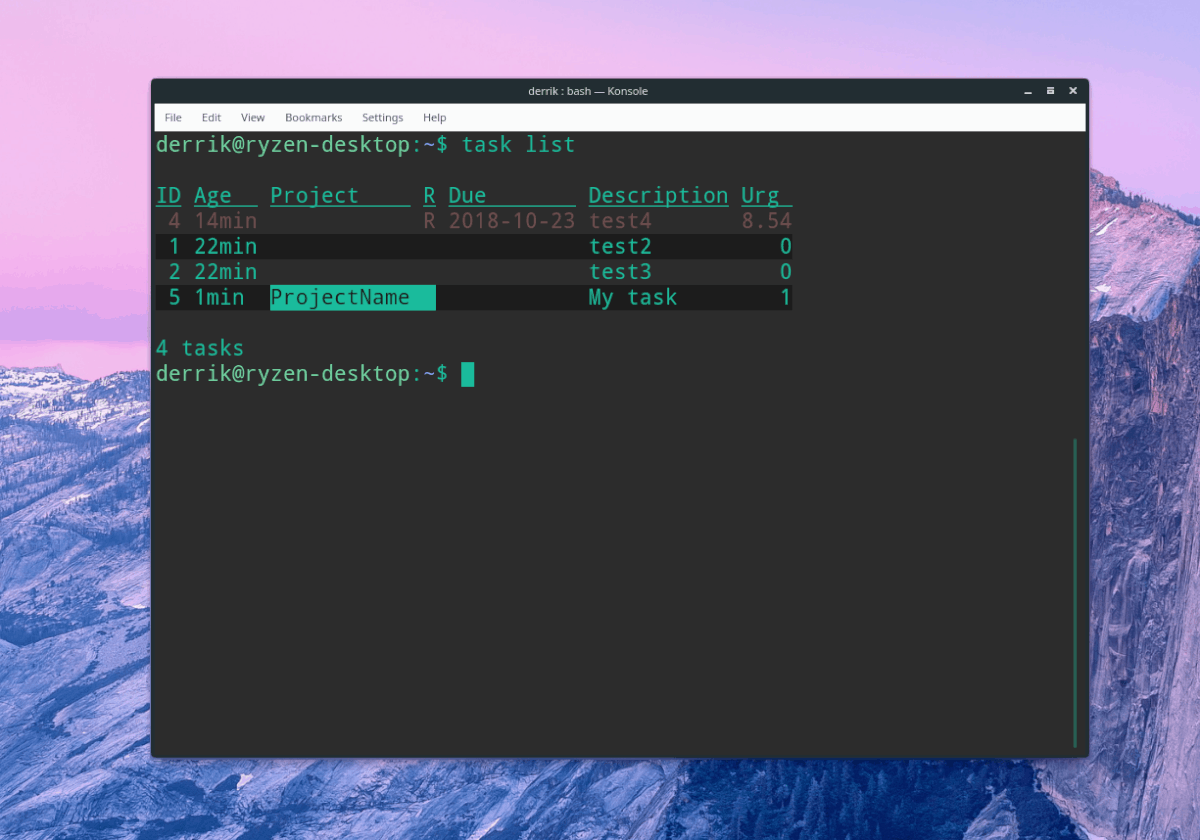
Sie haben eine Aufgabe abgeschlossen und es ist Zeit, sie von Ihrer Liste zu streichen. In der Taskwarrior-Anwendung erledigen Benutzer Aufgaben mithilfe von getan Befehl.
Listen Sie zunächst Ihre Aufgaben mit:
task list
Sehen Sie sich die Liste der Artikel an und suchen Sie die "ID" neben dem Artikel, den Sie als "vollständig" markieren möchten. Dann benutze getan um es aus der Liste zu entfernen.
Hinweis: Ändern Sie das # -Symbol mit der ID Ihrer Aufgabe.
task done #
Weitere Funktionen von Taskwarrior
Taskwarrior ist nicht nur eine einfache AufgabenlisteAnwendung, in der Sie ein Element hinzufügen und es später abhaken. Es hat auch viele andere Funktionen. In diesem Abschnitt des Tutorials gehen wir auf einige der erweiterten Funktionen der Anwendung ein.
Erstellen einer Aufgabe mit einer Erinnerung
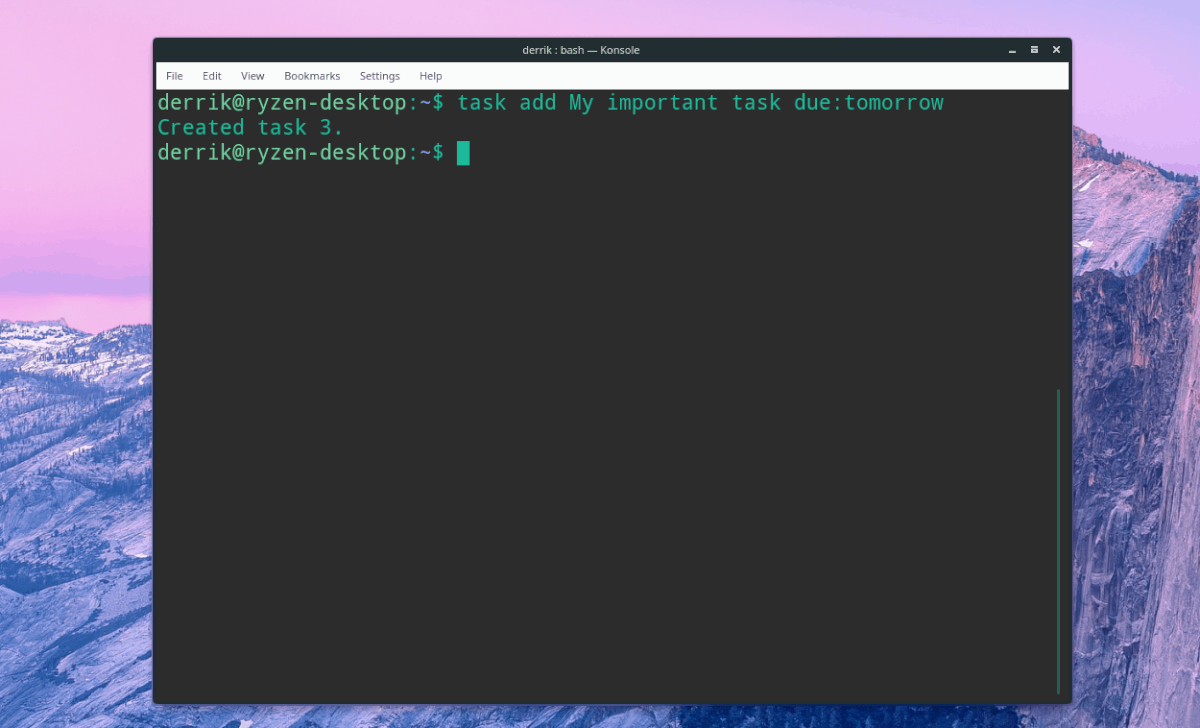
Mit Taskwarrior können Benutzer Listenelemente erstellen, die eine Erinnerung auslösen, indem sie das verwenden fällig Befehl. Wenn Sie beispielsweise eine Aufgabe mit dem Fälligkeitsdatum von morgen ausführen möchten, gehen Sie wie folgt vor:
task add My important task due:tomorrow
Erstellen einer wiederkehrenden Aufgabe
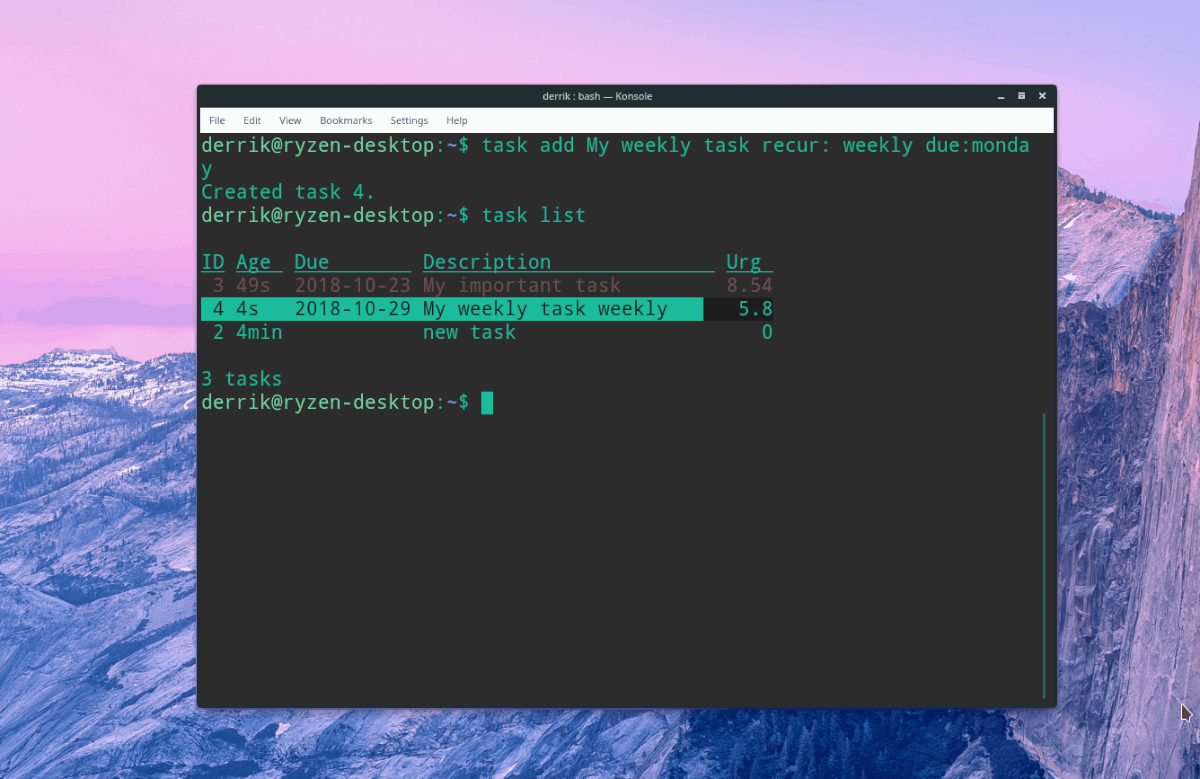
Müssen Sie eine Aufgabe erstellen, die sich in der Taskwarrior-Anwendung wiederholt? Verwenden Sie die wiederkehren Befehl. Hier sind einige Beispiele.
task add My weekly task recur: daily due:tomorrow
oder
task add My weekly task recur: weekly due:monday
oder
task add My weekly task recur: biweekly due:sunday
Erstellen einer Aufgabe innerhalb eines Projekts
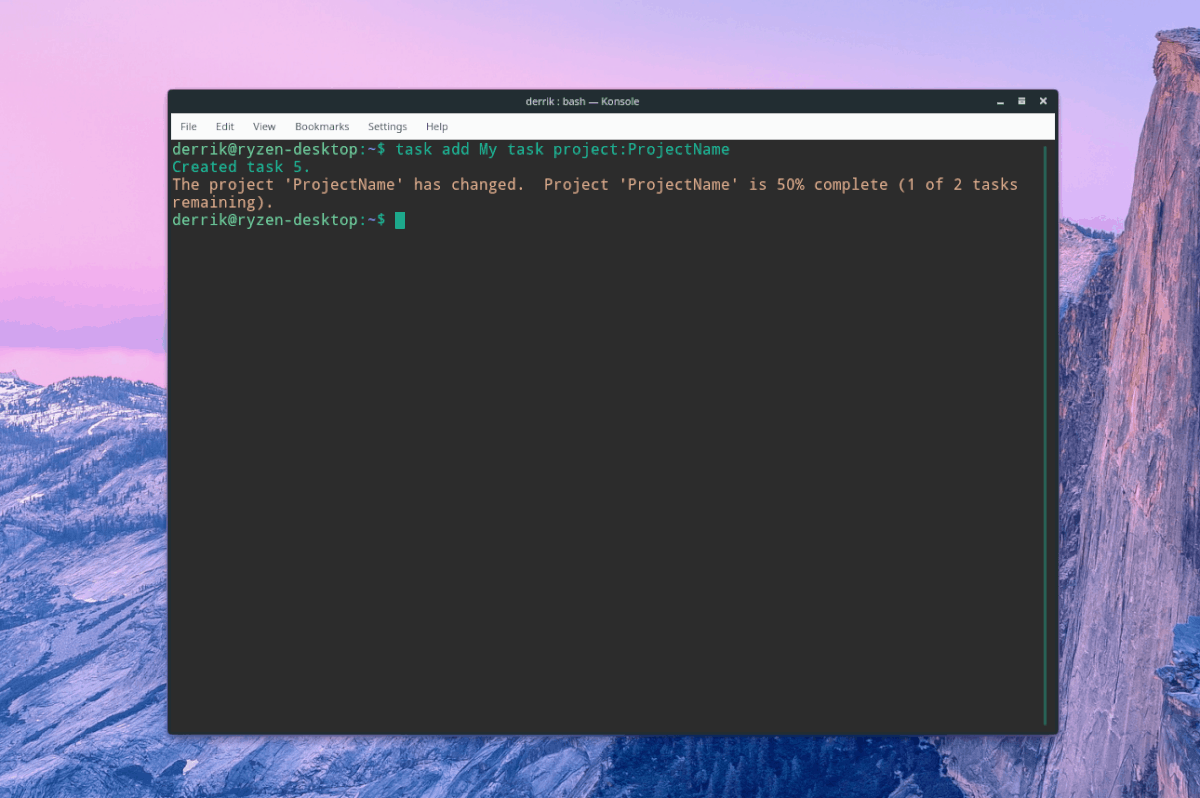
Mit Taskwarrior können Benutzer Aufgaben zu separaten Projekten hinzufügen, um die Organisation zu verbessern. Um ein Element zu Ihrer Liste hinzuzufügen, erstellen Sie eine neue Aufgabe mit der Taste Projekt Befehl.
task add My task project:ProjectName
Es ist auch möglich, Aufgaben mit Tags zu versehen, indem Sie folgende Schritte ausführen:
task add My task project:ProjectName +project +tag2 +tag3
Führen Sie den folgenden Befehl aus, um Elemente in Ihrer Liste auf Tags und Projekt-IDs zu überprüfen Liste Befehl.
task list</ p>













Bemerkungen